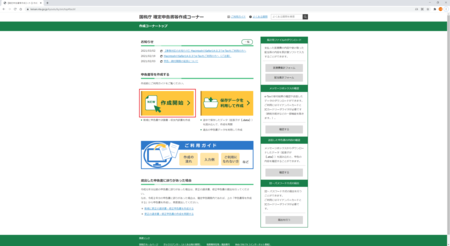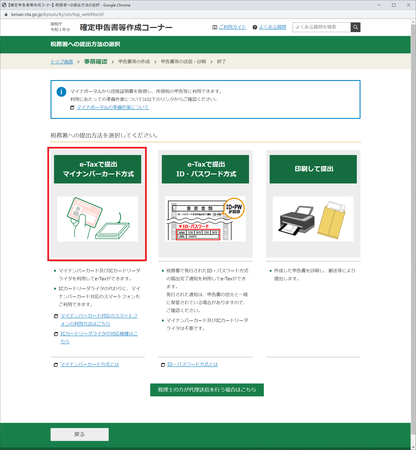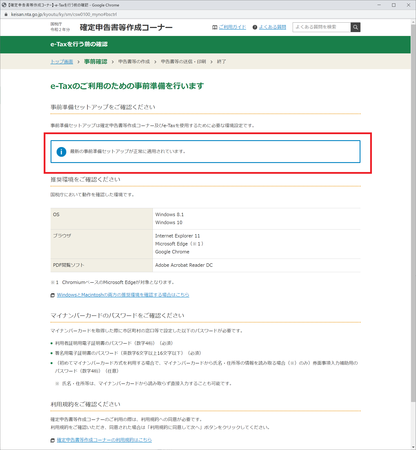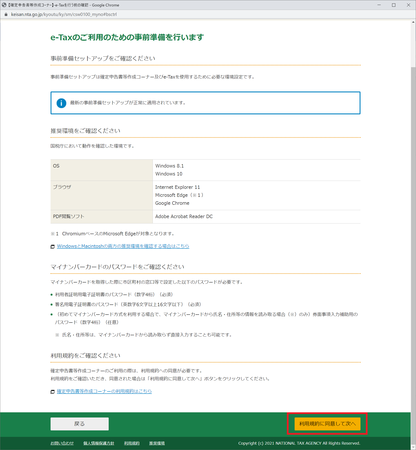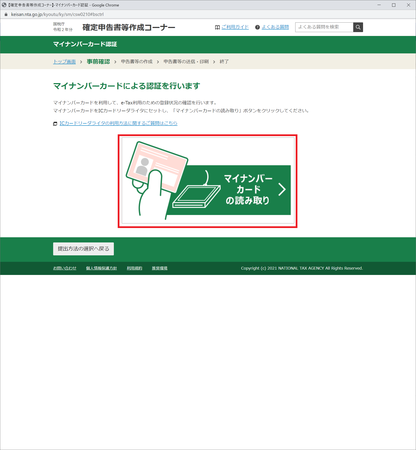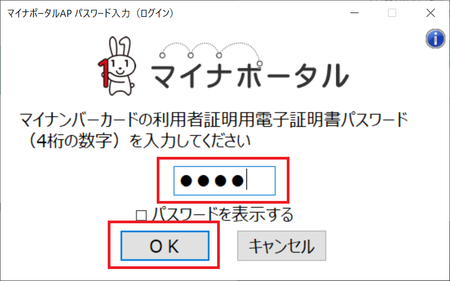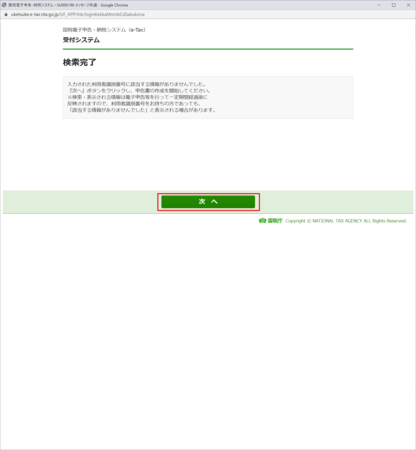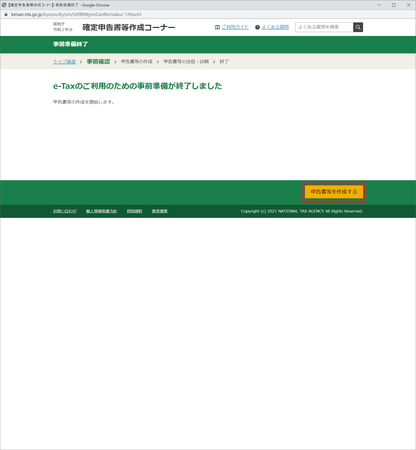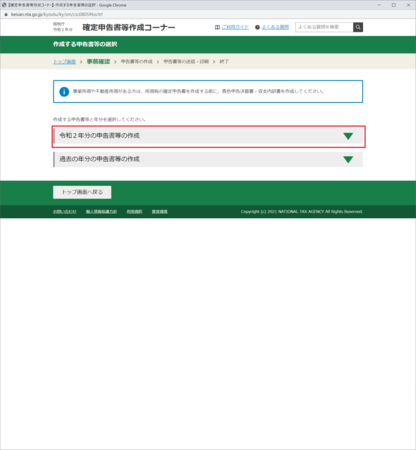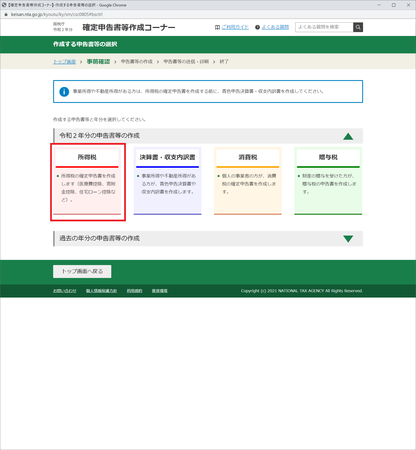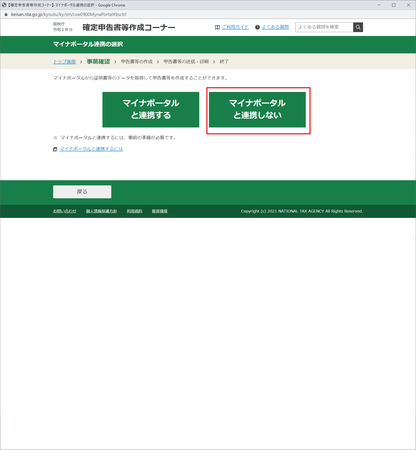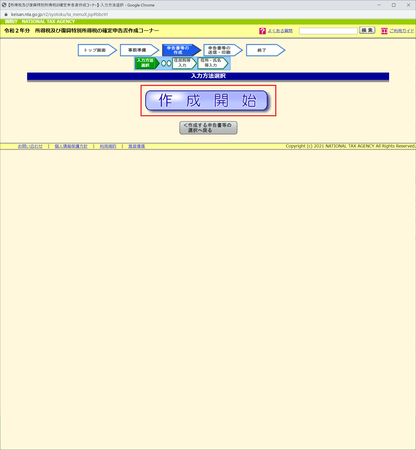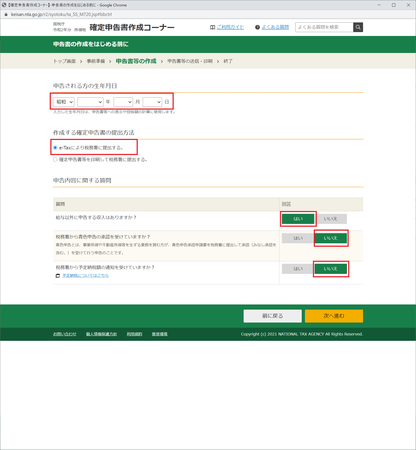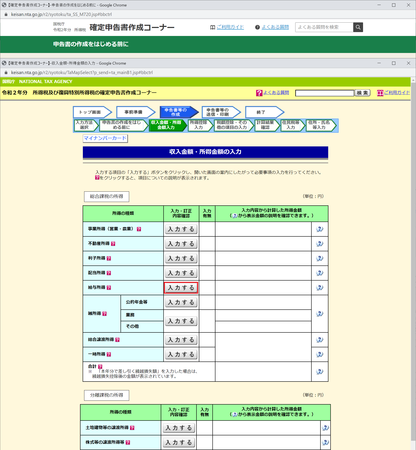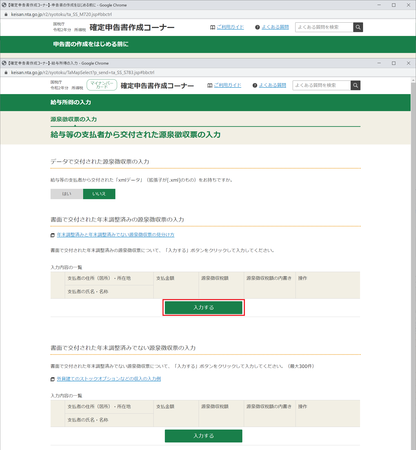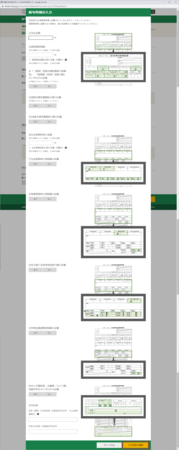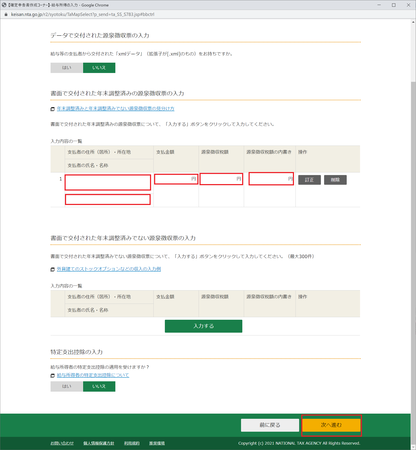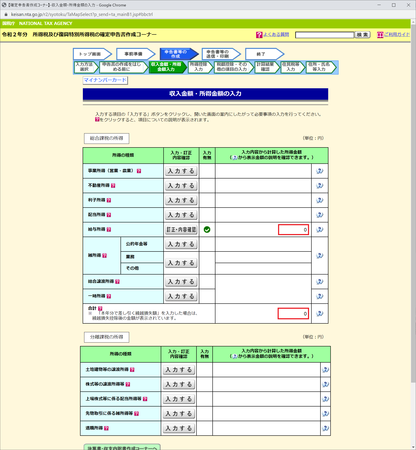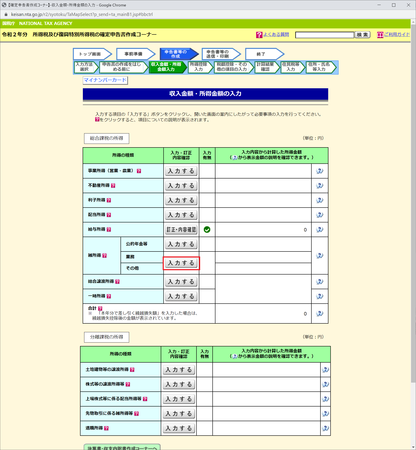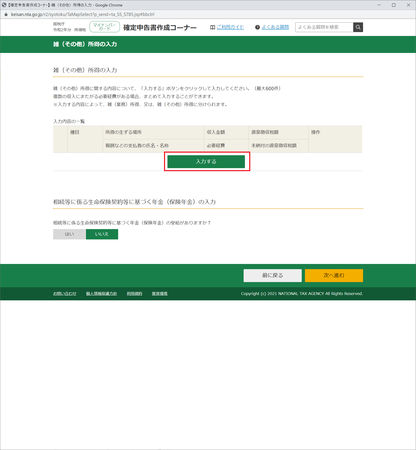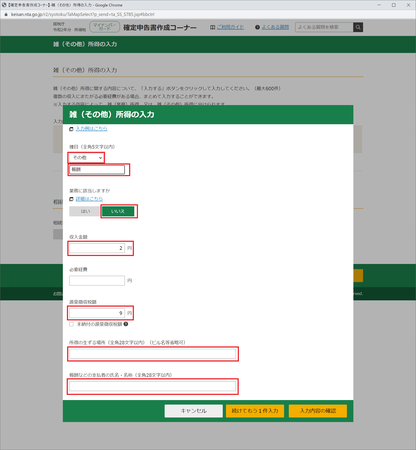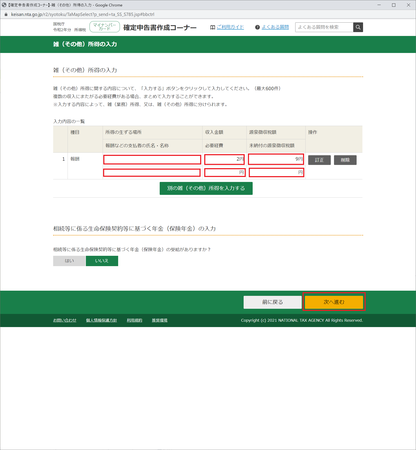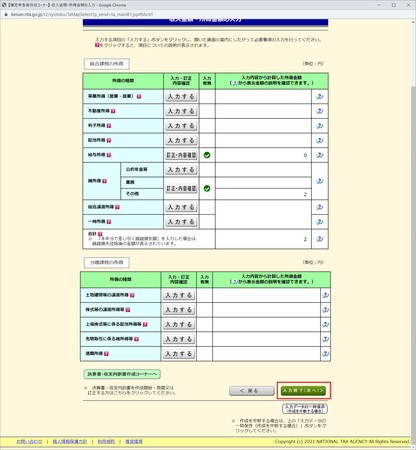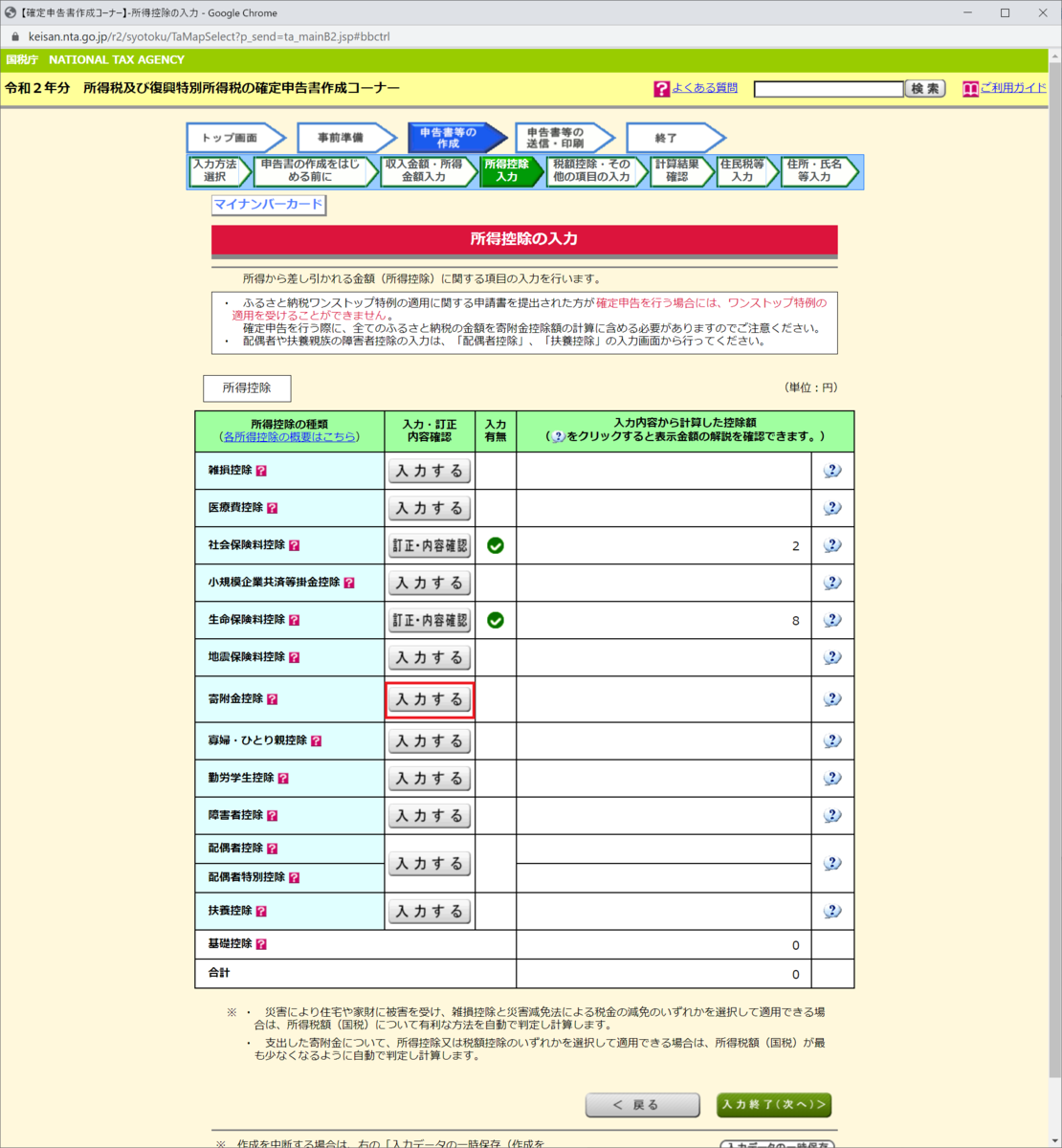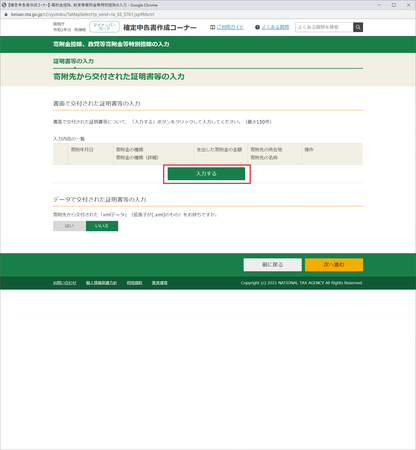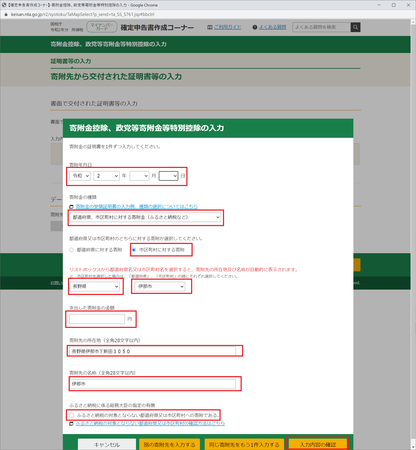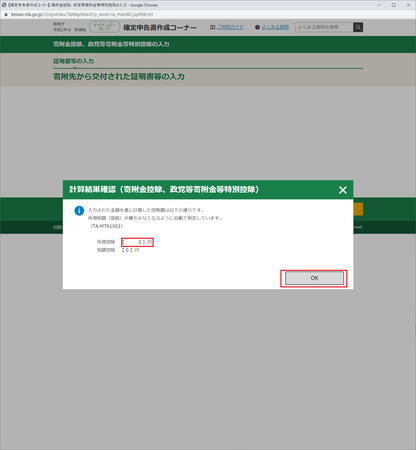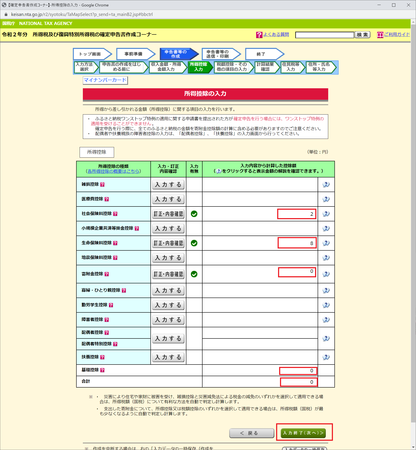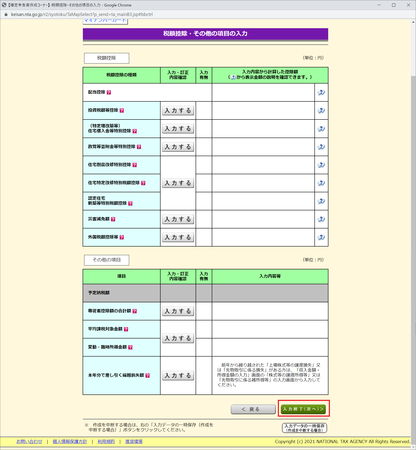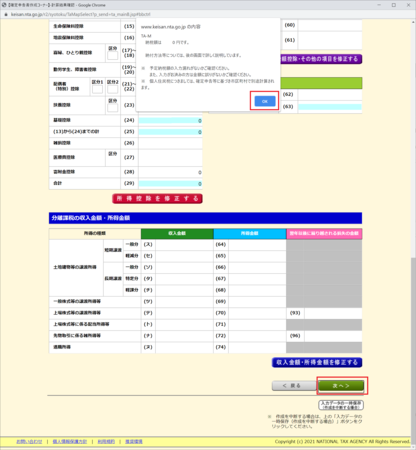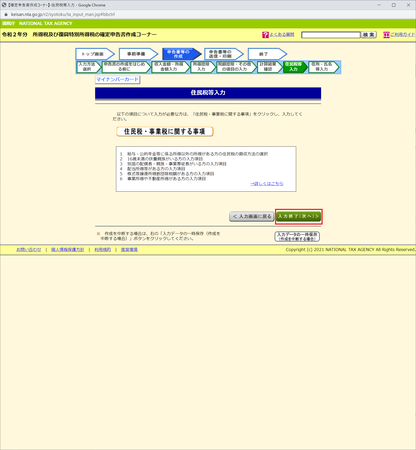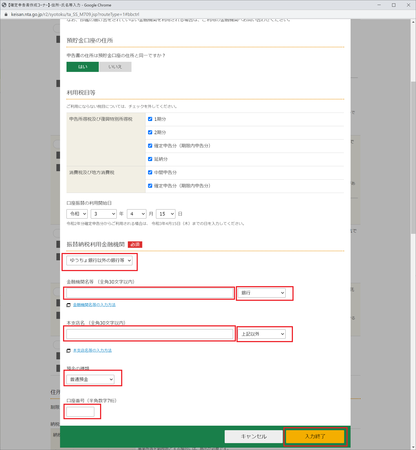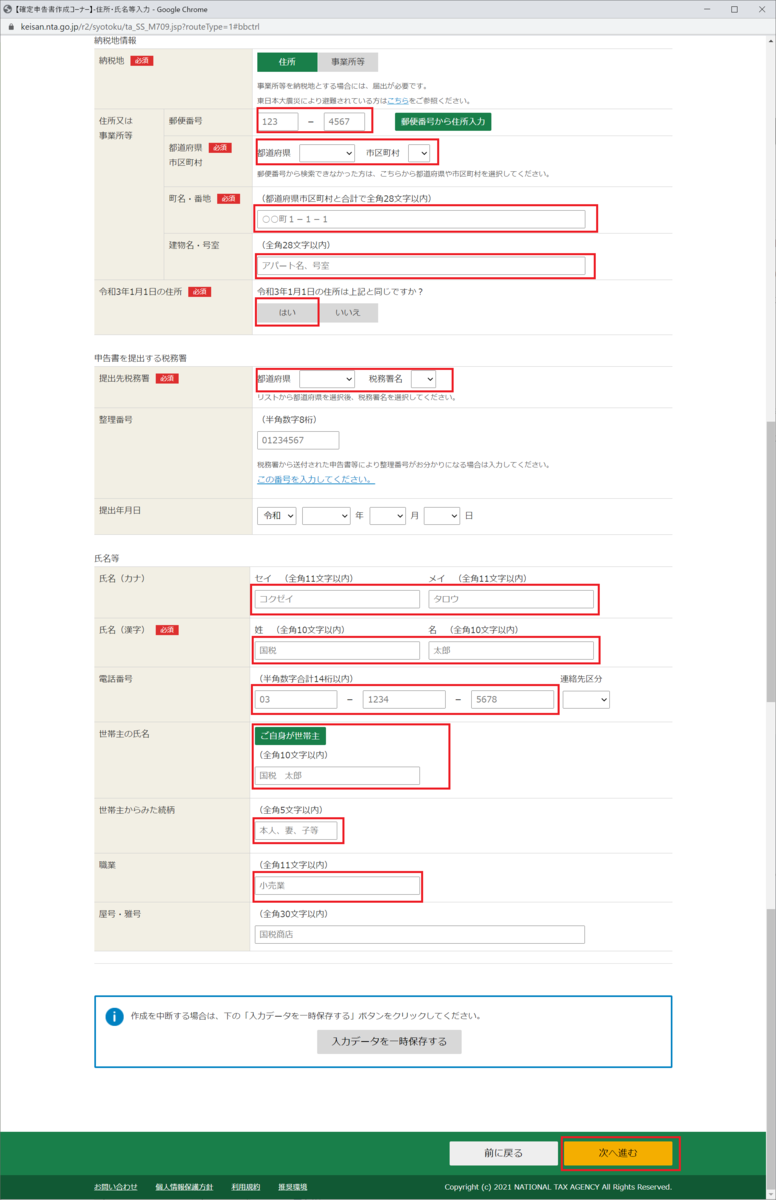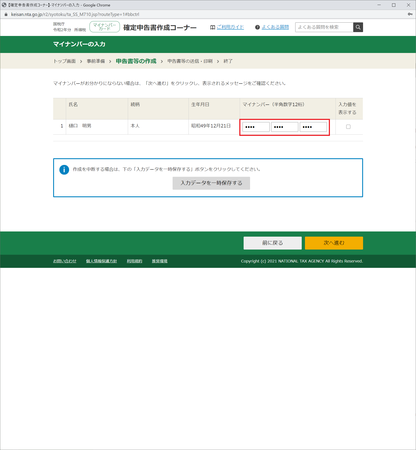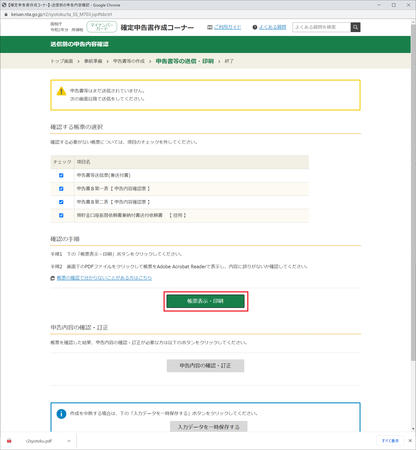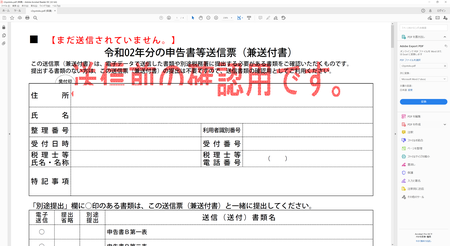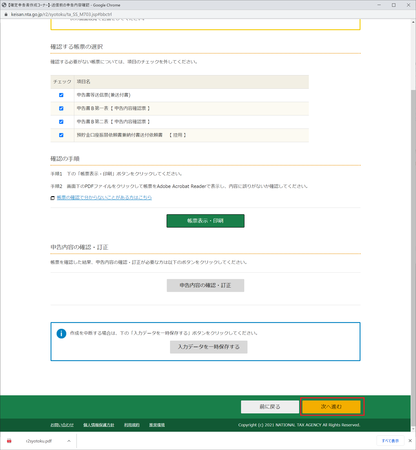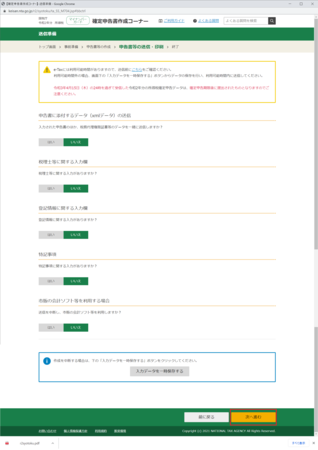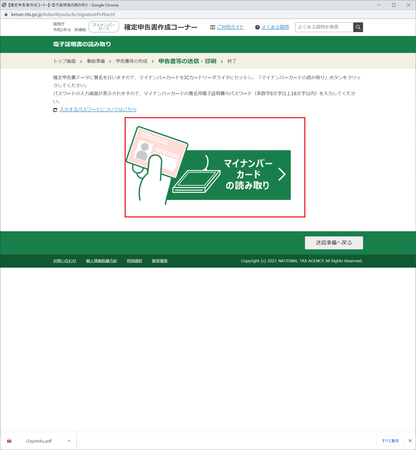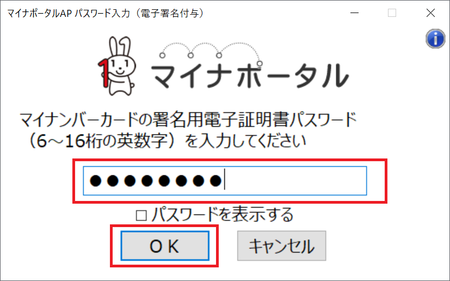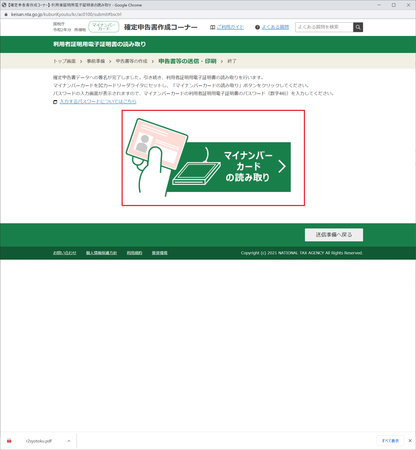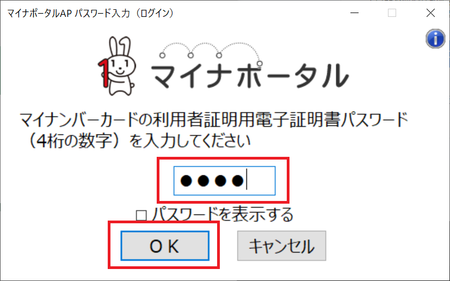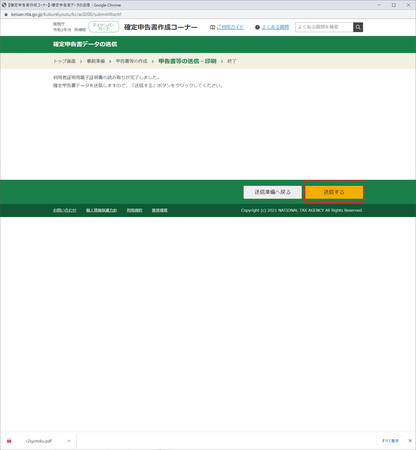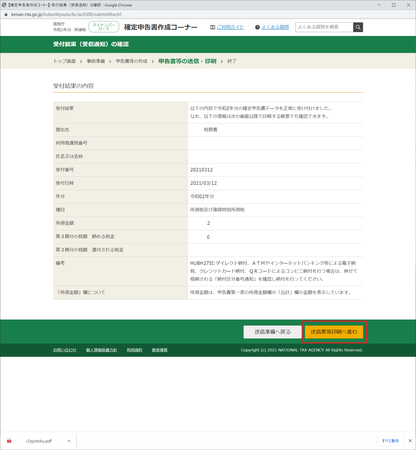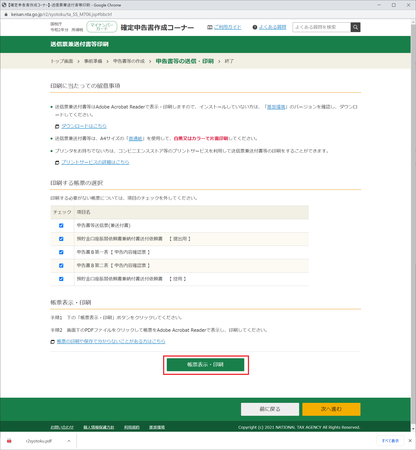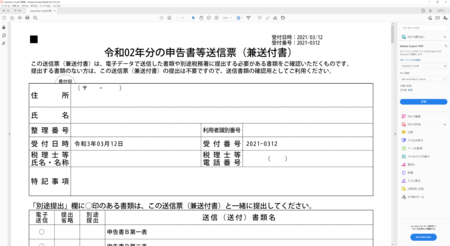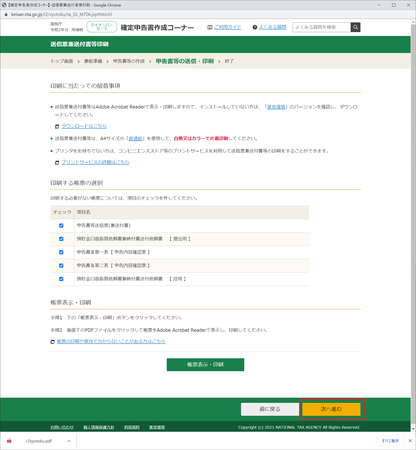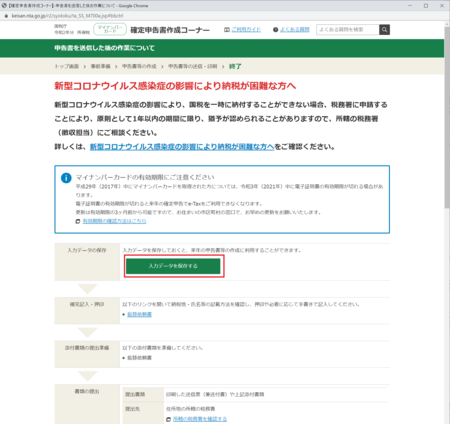副業による収入が20万円を超えてしまったので、ふるさと納税をワンストップ申請で申請することができないみたいなので、両方併せての確定申告をすることになりました。
こちらにアクセスしてe-Taxによる申請を開始です。
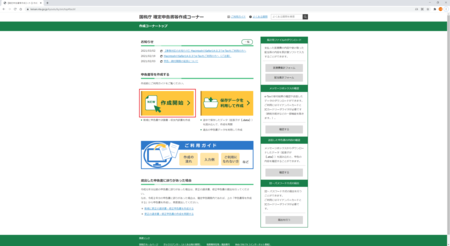
事前セットアップができていない場合、ここに「事前セットアップしろや」と表示されます。
事前セットアップについては実行形式のファイルをダウンロードし
手順に従ってセットアップするだけですが、途中で表示されるマイナポータルAPとe-Tax APの拡張機能の追加も必要です。
拡張機能追加のボタンを押下していない場合は注意喚起されるので手順を飛ばしてしまうことはないと思いますが、
誤ってスルーしてしまわないようにしましょう。
セットアップが完了したら「e-Taxで提出 マイナンバーカード方式」を押下。
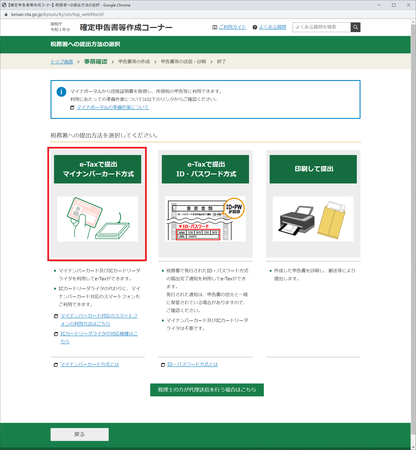
事前セットアップが正常に適用されていることを確認。
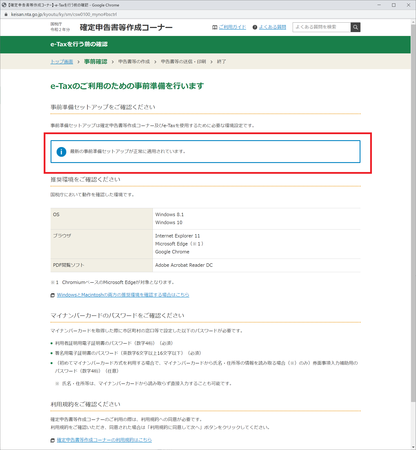
「利用規約に同意して次へ」ボタンを押下
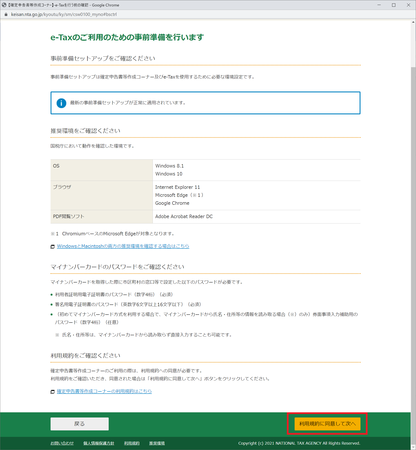
「マイナンバーカードの読み取り」を押下。
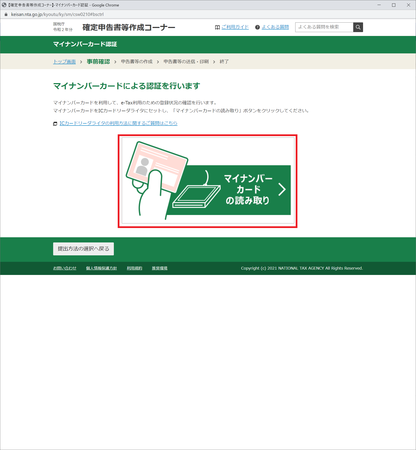
マイナンバーカードの4桁の暗証番号を入力して、「OK」ボタンを押下。
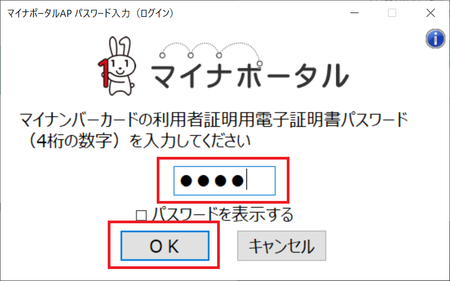
検索完了したらしいので、「次へ」ボタンを押下
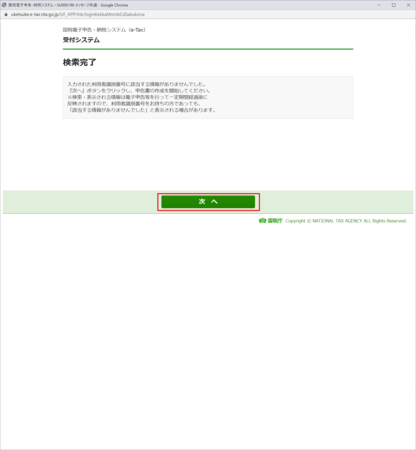
事前準備が終了したそうなので、「申告書等を作成する」ボタンを押下。
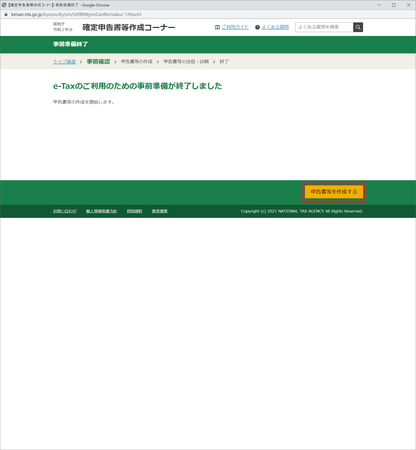
「令和2年分の申告書等の作成」を押下。
もしかしたら右の▼かもしれませぬ。。
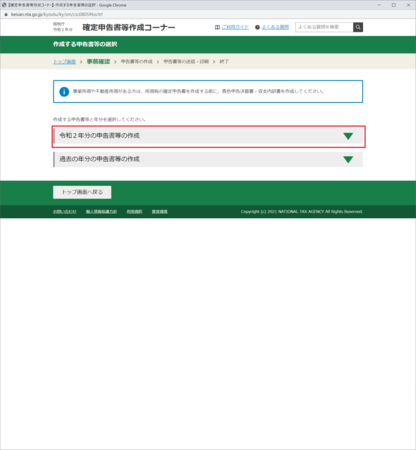
「所得税」を押下。
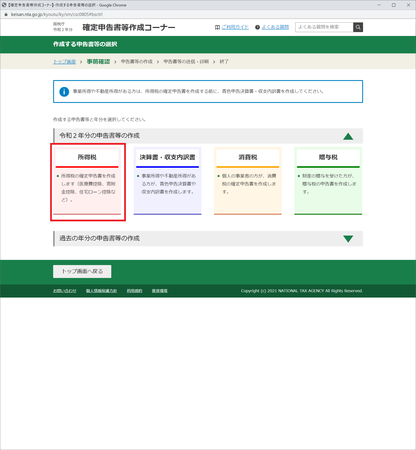
一般的なサラリーマンで株等による副収入がない場合はマイナポータルと連携する必要はないので、「マイナポータルと連携しない」を押下。
株等による副収入があり、取引している証券会社がマイナポータルと連携されている場合は、「マイナポータルと連携する」から進めていくと少しだけ楽になると思われます。
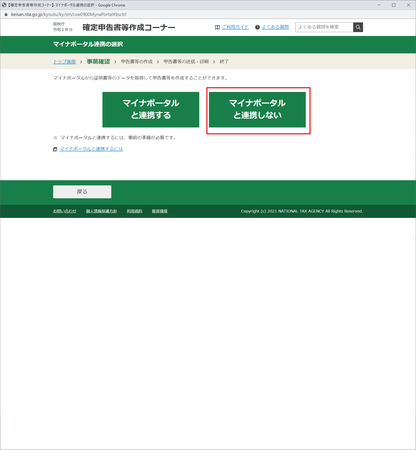
ここから突然昔の画面のままとなります(笑)
まあ申請の方法が変わっていないのですからUIの変更をする必要もないと思いますが。
「作成開始」ボタンを押下。
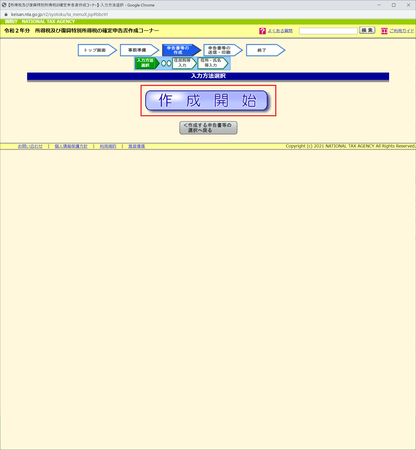
生年月日を入力し、以下のように選択する。
e-Taxにより税務署に提出する
給与以外にに収入はありますか? → はい
税務署から青色申告の承認を受けていますか? → いいえ
税務署から予定納税額の通知を受けていますか? → いいえ
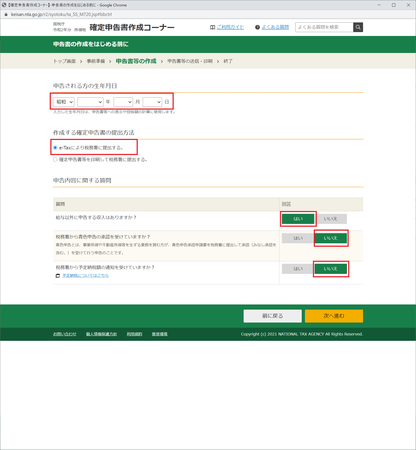
まずは給与所得の入力。
給与所得の横の「入力する」ボタンを押下。
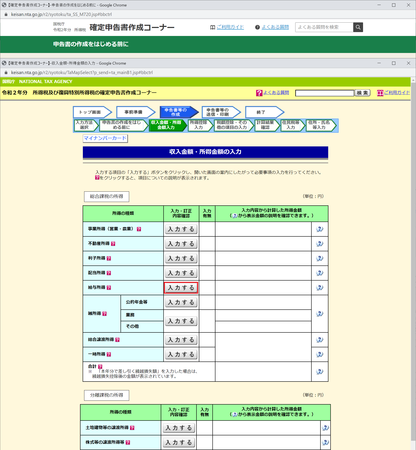
給与所得者の場合、過去のデータがあってもあまり使えないと思いますので、「いいえ」を選択し、「入力する」ボタンを押下。
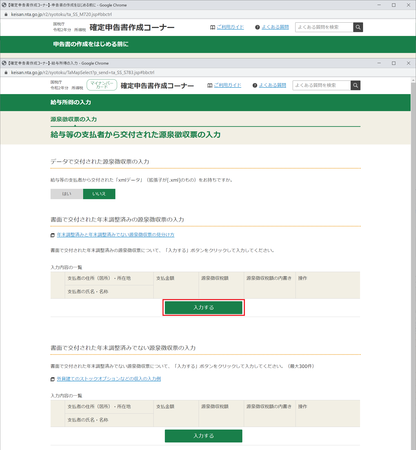
勤め先からもいらった源泉徴収票を元に入力し、「入力内容の確認」ボタンを押下。
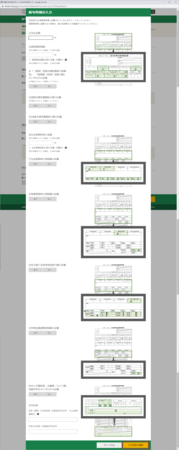
勤め先の住所や支払額等を確認し、問題がなければ「次へ進む」ボタンを押下。
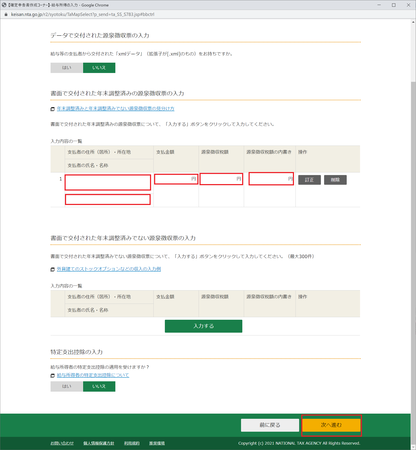
元の画面に戻るので、念のため表示されている額を確認。
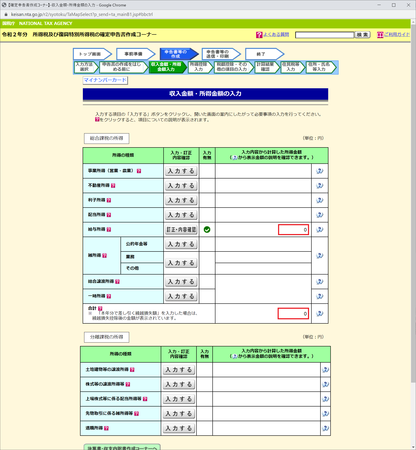
次は副業の収入を入力。
通常のアルバイト的な収入の場合は雑所得扱いとなるそうなので、雑所得 → 業務・その他の「入力する」ボタンを押下。
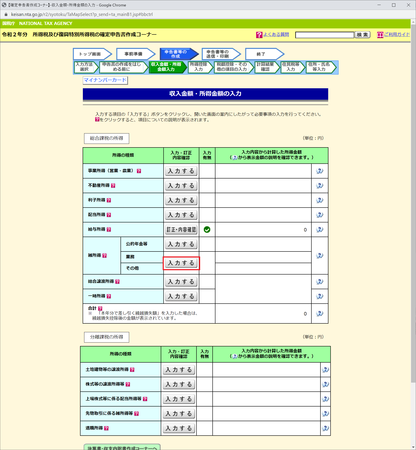
「入力する」ボタンを押下。
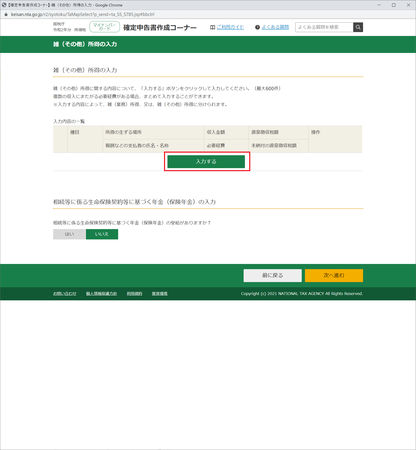
アルバイト的な収入の場合は種目にその他を選択し、報酬と入力すればよいそうです。
業務に該当しますかは「いいえ」を選択。
あとは収入金額と源泉徴収額、アルバイトの勤め先を入力して、「入力内容の確認」を押下。
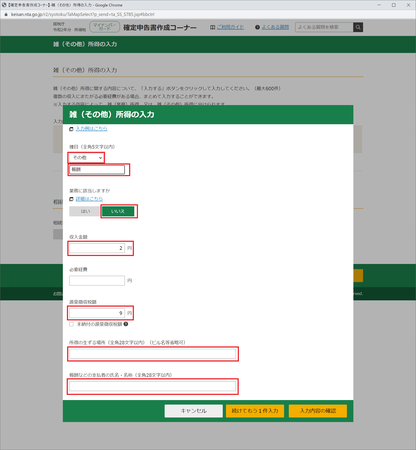
入力内容を確認して、ほかに副業がなければ「次へ進む」を押下。
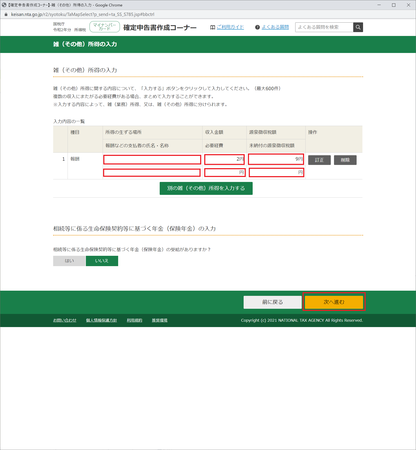
雑所得の入力内容を確認したら「入力終了(次へ)」ボタンを押下。
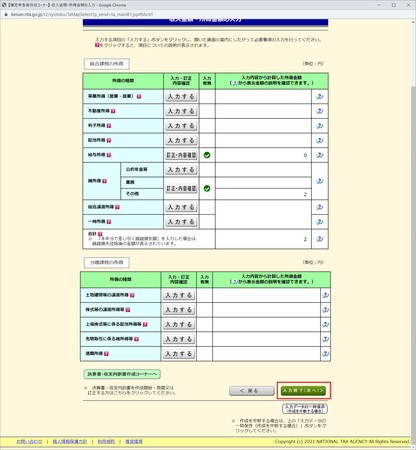
寄付金控除の「入力する」ボタンを押下。
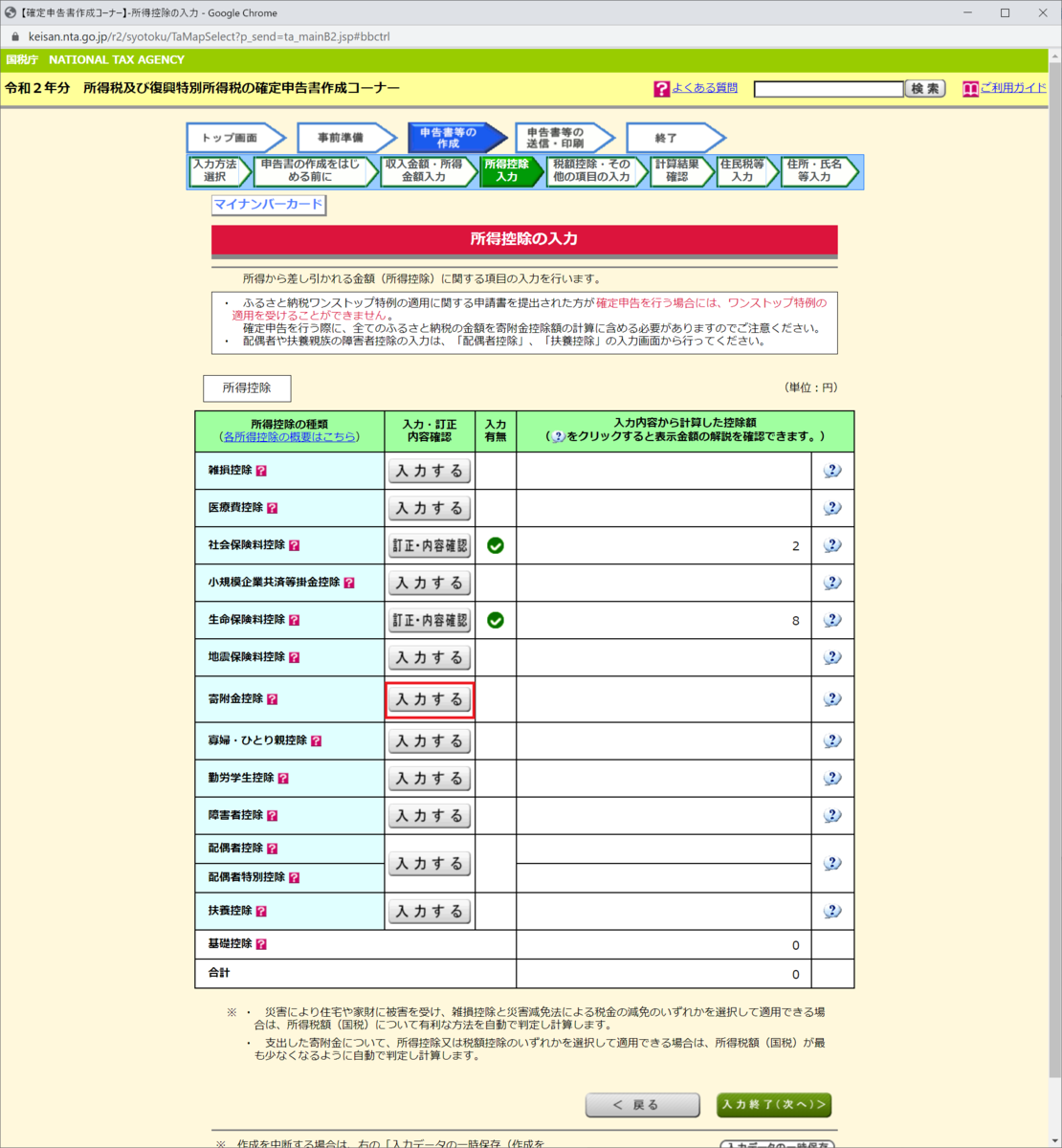
「入力する」ボタンを押下。
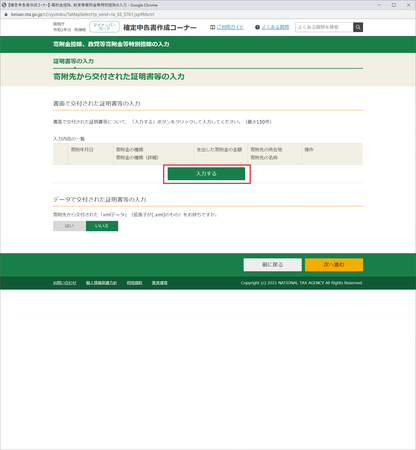
各自治体から寄付金受領証明書を参考に入力する。
ふるさと納税が1件だけなら「入力内容の確認」ボタンを押下。
違う自治体にも納付している場合は「別の寄付先を入力する」ボタンを押下。
同じ自治体に別のふるさと納税をしている場合は「同じ寄付先をもう1件入力する」を押下。
…だと思います。
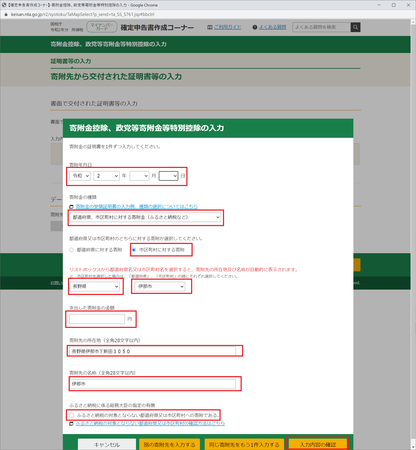
入力した内容に問題がなければ、「次へ進む」ボタンを押下。

所得控除にふるさと納税をした額から2000円引かれた額が表示されるので、問題がなければ「OK」ボタンを押下。
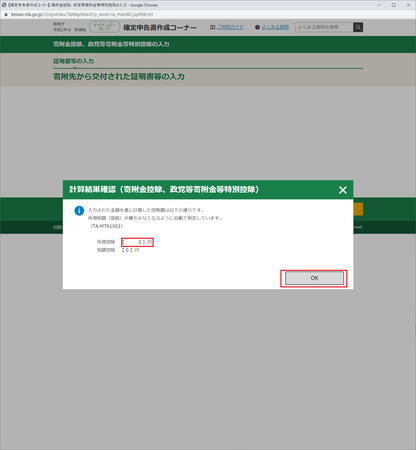
表示された額が問題ないことを確認し、「入力終了(次へ)」ボタンを押下。
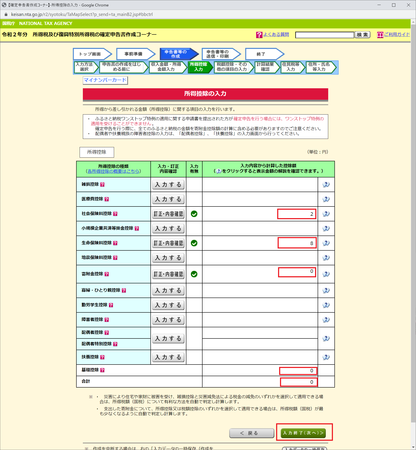
税額控除・その他の項目の入力については私はないので、「入力終了(次へ)」ボタンを押下。
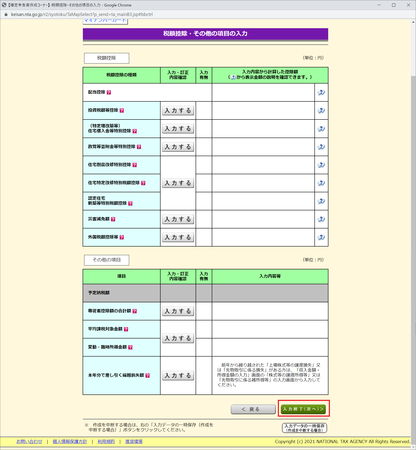
副業で得た収入に対する納付税額が表示されます。

画面下の「次へ」ボタンを押下するとポップアップが表示されます。
OK以外選択できないならさほど意味がないポップアップですが、「OK」ボタンを押下。
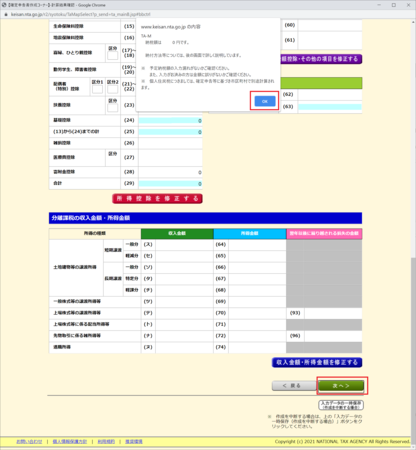
私は以下に該当する項目がないので「入力終了(次へ)>」を押下
1 給与・公的年金等に係る所得以外の所得がある方の住民税の徴収方法の選択
2 16歳未満の扶養親族がいる方の入力項目
3 別居の配偶者・親族・事業専従者がいる方の入力項目
4 配当所得等がある方の入力項目
5 株式等譲渡所得割控除税額がある方の入力項目
6 事業所得や不動産所得がある方の入力項目
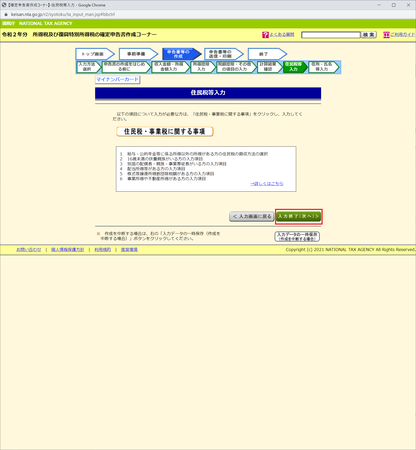
なにかキャプチャし忘れている気がしますが、後の祭り…
納税の方法が振替納付、コンビニQR納付、電子納税、クレジットカード納税、窓口納付が選択できるのですが、振替納付を選んだあとの画面になります。
振替納付に使用する講座を入力して、「入力終了」ボタンを押下。
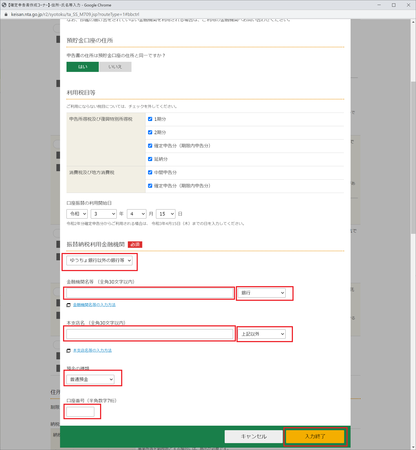
氏名、住所等必要な項目を入力して、次へ進むボタンを押下。
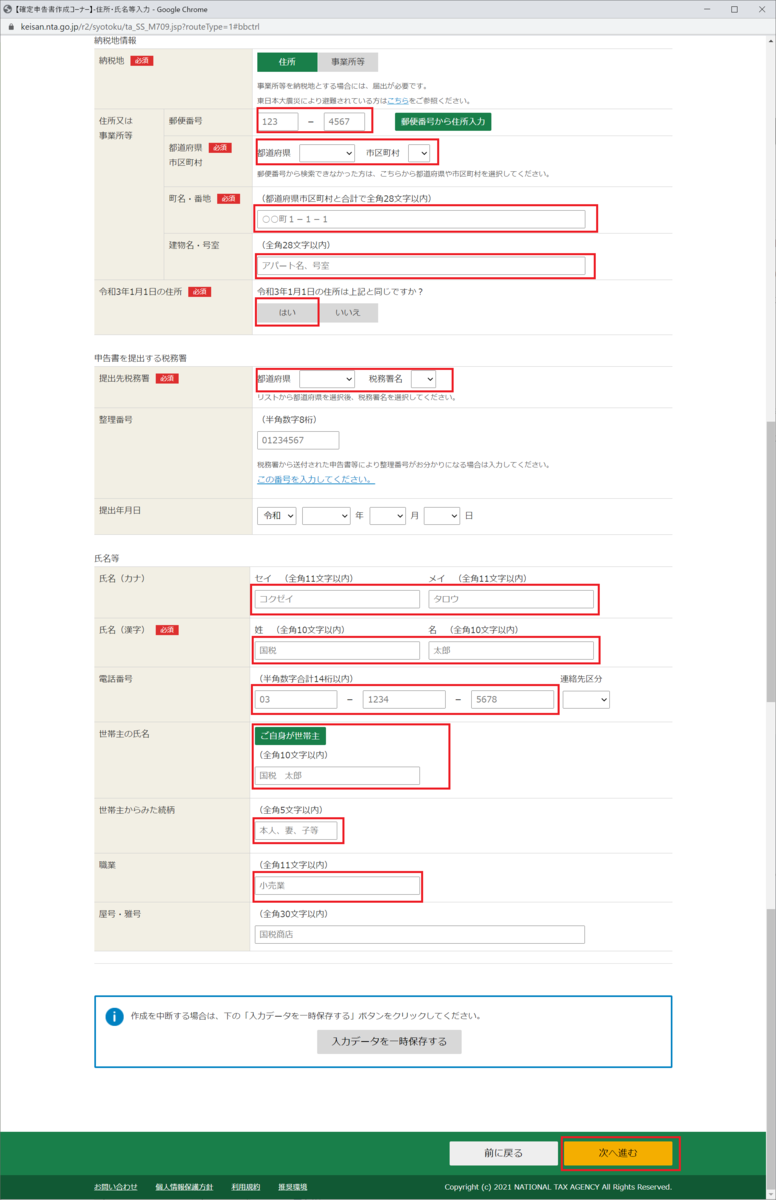
ここではなぜかマイナンバーを手入力。
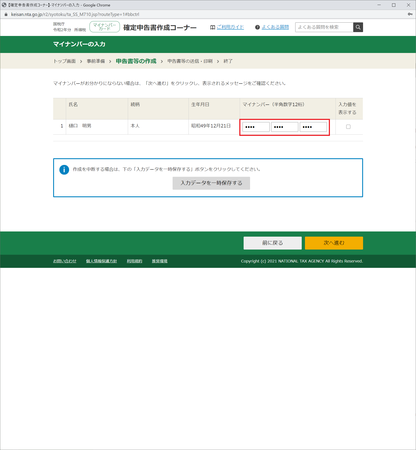
「帳票表示・印刷」ボタンを押下し、申請前の帳票を確認します。
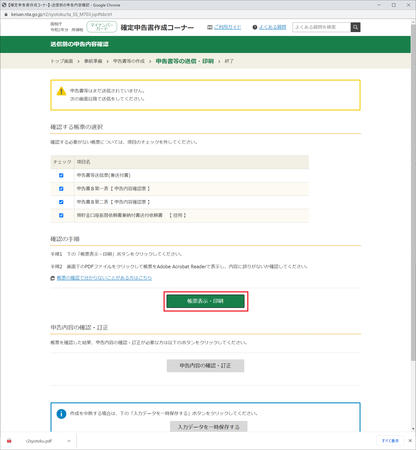
一部文字が消えていますが、すべてのページに「送信前の確認用です。」と赤字で表示されています。
送信前の帳票で内容に問題がないかを確認します。
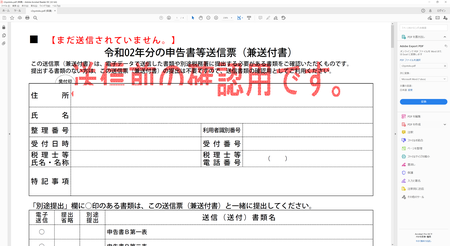
確認が終わり、問題がなければ「次へ進む」ボタンを押下。
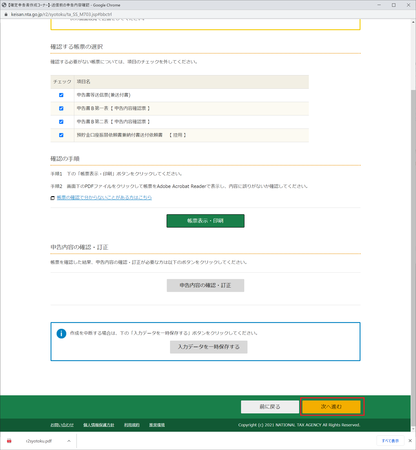
私は特に変更することもなく、「次へ進む」ボタンを押下。
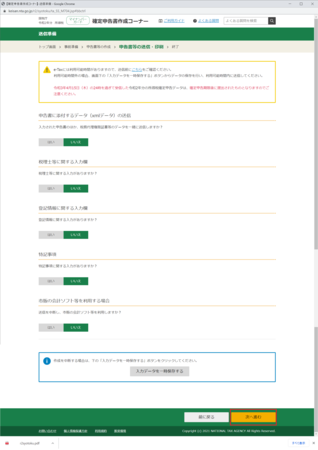
今度はマイナンバーカードから読み取ってくれます。
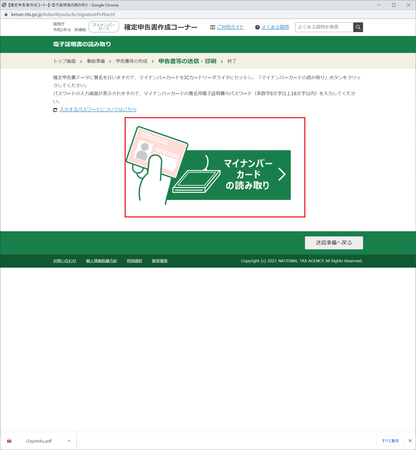
6桁~16桁のパスワードを入力して、「OK」ボタンを押下。
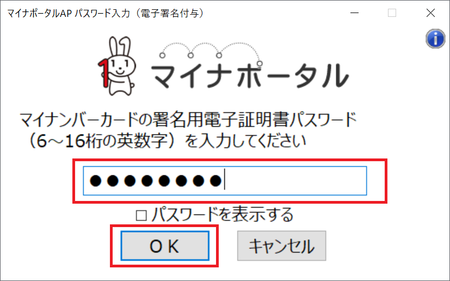
またもやマイナンバーカードの読み取りを促されるので、読み取ります。
同じ画面が表示されるので、一瞬「あれっ?」ってなりました。
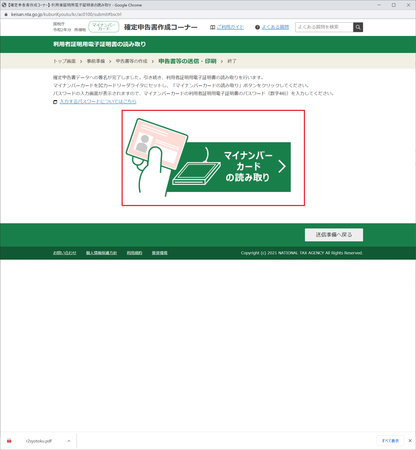
今度は4桁の暗証番号を入力。
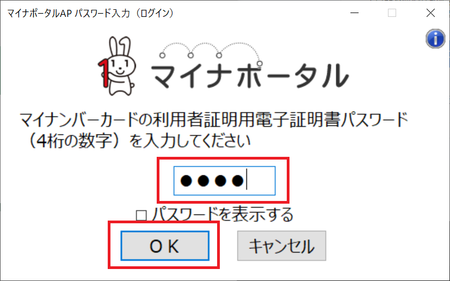
「送信する」ボタンを押下。
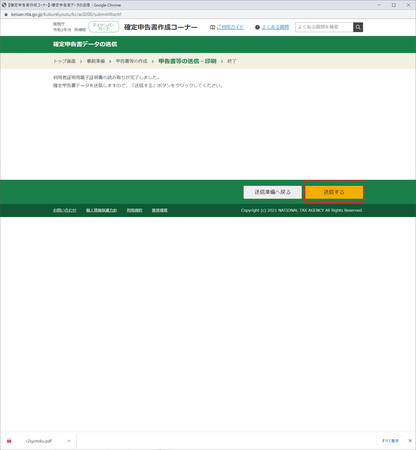
「送信票等印刷へ進む」を押下。
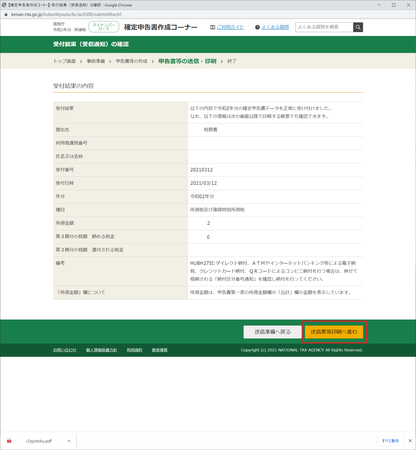
「帳票表示・印刷」ボタンを押下。
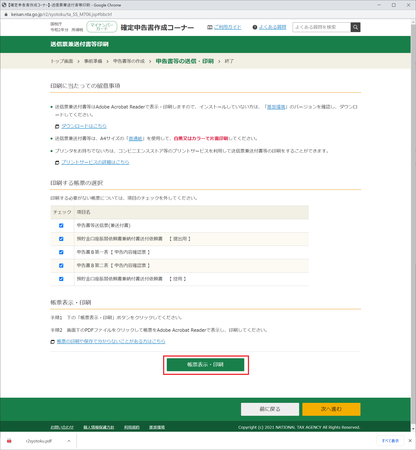
今度は「送信前の確認用です。」の表示がありません。
すでに入力された内容は送信されており、こちらは保存用の内容となります。
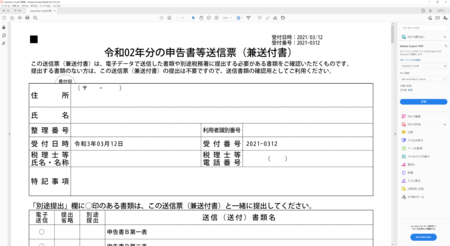
「次へ進む」ボタンを押下。
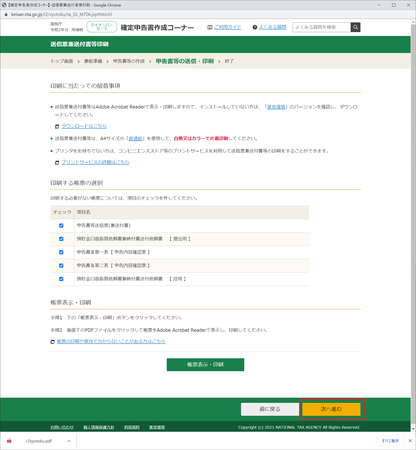
入力データを保存したければ、「入力データを保存する」ボタンを押下。
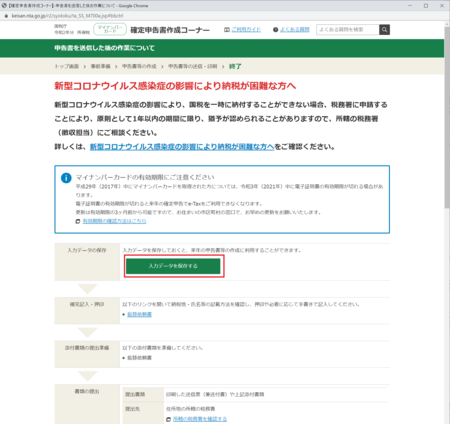
これで副業分の申告とふるさと納税の申告が完了しました。
これで5/31に所得税が引き落とされるんだな~と思っていたのですが、そのまま色々調べてみると、まだ申請が必要なご様子。
引き落としの口座を銀行または税務署に届け出る必要がありそう…と思っていたら、こちらもe-Taxの申請からできるご様子。
そっちはまた後日公開する予定です。